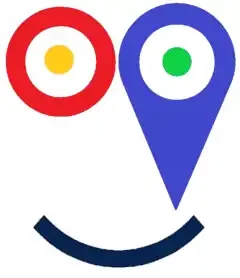Appli Smartphone
Le Juste temps de travail.
Votre entreprise à choisi UltiSmile pour une meilleure ambiance au travail. C'est n'est pas un mouchard qui vous contrôle : c'est vous qui contrôlez le mouchard. Vous avez une application sur votre téléphone. Quand vous la mettez en route votre activité peut être suivie et vous êtes payé; Vous pouvez l'éteindre à tout moment pour prendre une pose, faire une course, discuter avec un client... vous n'êtes pas suivi et vous n'êtes pas payé.
Vous installez l'application sur votre téléphone. Lorsque vous quittez votre voiture en arrivant au travail vous passez votre statut de "Arrêté" à en "En marche". En appuyant sur "Etat" vous vérifiez que vos positions remontent bien au serveur. Assurez vous que vous êtes à l'extérieur - ou proche d'une fenêtre - et que votre gps est actif. En cas de coupure de réseau téléphonique votre smartphone enregistre vos informations en local et les envoie quand le réseau est rétabli.
Quand l'appli est en route votre téléphone peut scanner des étiquettes.
Vous prenez votre pause : vous passez votre statut de "En Marche" à "Arrêté". Vous avez envie de prendre votre pause en 2 fois, ou de prendre plus de temps et de faire des courses ? aucun problème. Si vous êtes sur "Arrêté" votre patron n'a rien à vous dire, puisqu'il ne vous paie pas. Quand vous reprenez le travail passez votre statut de "Arrêté" à en "En marche". Vous êtes plus libre. Pour vous éviter des manipulations fastidieuses UltisSmile décomptera automatiquement toutes les pauses supérieures à 5 minutes (votre cadre pourra décider de maintenir votre rémunération si c'est pour le travail dans les zones vertes) :
Téléchargez l'application pour android ou pour Ios
Installation Sur le téléphone
Url du serveur : https://tel.ultismile.org
- Identifiant de l'appareil : communiquez votre téléphone à votre cadre.
- Url du serveur : https://tel.ultismile.org
- Précision de la localisation : haut (gps)
- Ce réglage doit être accepté par le téléphone pour fonctionner : allez dans paramètres du téléphone/personnel/localisation choisissez le mode haute précision et activez la localisation :
- Sur les versions récentes d'Android, assurez-vous que vous avez ajouté Traccar Client aux exceptions d'optimisation de la batterie.
- Certains fournisseurs Android ont leur propre optimisation de la batterie en plus du système Android standard. Assurez-vous que ceux-ci sont désactivés ou que l'application est ajoutée aux exceptions.
- Fréquence : le téléphone envoie une position toutes les X secondes; Choisissez 30 (30 secondes)
- Distance : en plus de la fréquence, le téléphone envoie une position tous les x mètres parcourus. Choisissez 500m.
- Angle : en plus de la fréquence le téléphone envoie une position à chaque changement de cap supérieur à X degrés. Pour un téléphone dans la poche d'une personne les changements d'angle sont constants et donc le téléphone envoie un message toutes les secondes. Laissez sur 0 pour ne pas utiliser.
- Offline buffering : en cas de perte réseau le téléphone enregistre les positions et les envoie quand le réseau redevient disponible. Laissez coché
- Wake lock : empêche le téléphone de passer en veille profonde. (les points 5 et 6 peuvent bloquer le fonctionnement du point 11)
Si malgré le wake lock le téléphone passe en veille :
- Sur les versions récentes d'Android, assurez-vous que vous avez ajouté traccar client aux exceptions d'optimisation de la batterie.
- Certains fournisseurs Android ont leur propre optimisation de la batterie en plus du système Android standard. Assurez-vous que ceux-ci sont désactivés ou que l'application est ajoutée aux exceptions.
- Visitez ce site pour résoudre ce type de problèmes spécifiques à votre appareil android ou chargez l'application dontkillmyapp
Autorisez l'utilisation du GPS
Retournez sur le téléphone et passez le statut de "Arrêté" à "En marche". Vous pouvez vous assurer du bon fonctionnement du téléphone en ciquant sur "ETAT" en haut à droite.